win11筛选键怎么关 win11键盘筛选键怎么关闭
更新时间:2022-07-03 13:12:00作者:huige
键盘筛选键能够让windows忽略短暂或重复的点击,还能调整点击键盘的重复率等,不过有不少win11系统用户不喜欢这个筛选键,就想要将其关闭,只是不知道要从何下手,今天就由好装机小编给大家讲解一下win11键盘筛选键的详细关闭方法吧。
方法一:
1、首先,按键盘上的 Win 键,或点击任务栏底部的Windows开始徽标;
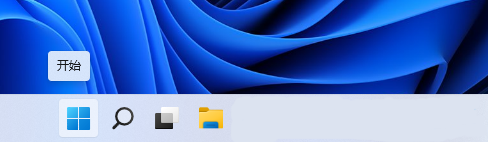
2、开始菜单打开后,点击所有应用下的设置;
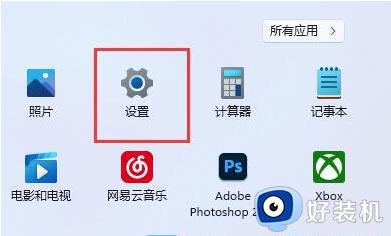
3、设置窗口,左侧边栏,点击辅助功能,右侧,点击交互下的键盘(粘滞键、筛选键和切换键,屏幕键盘);
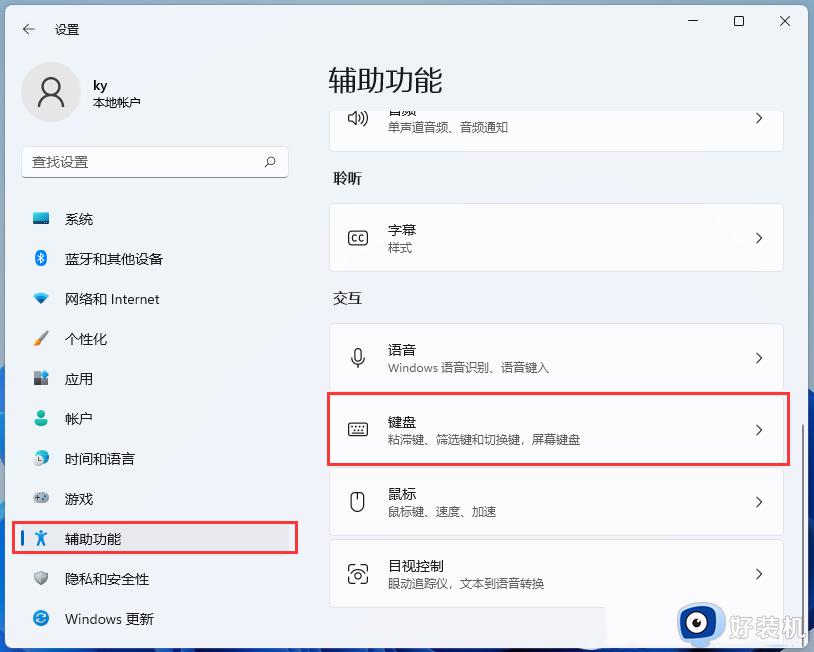
4、找到筛选键选项,滑动滑块到关,就可以将筛选键关闭了。
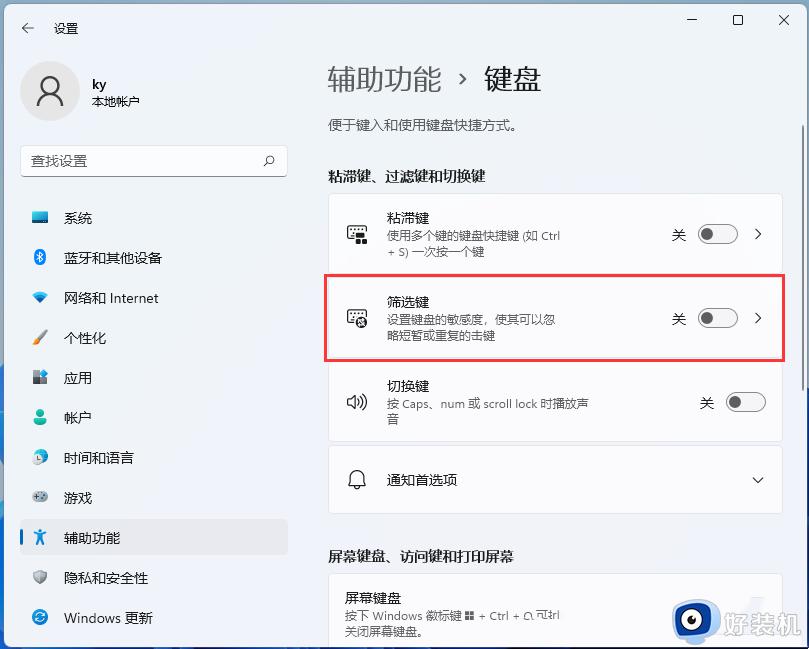
方法二:
1、打开运行(Win+R),输入 control 命令,按确定或回车,可以快速打开控制面板;
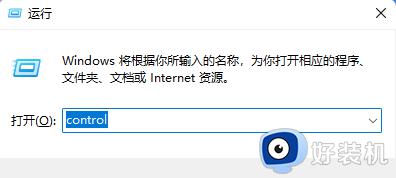
2、控制面板窗口,按照类别查看方式。找到并点击轻松使用(为视觉、听觉和移动能力的需要调整计算机设置,并通过声音命令使用语音识别控制计算机);
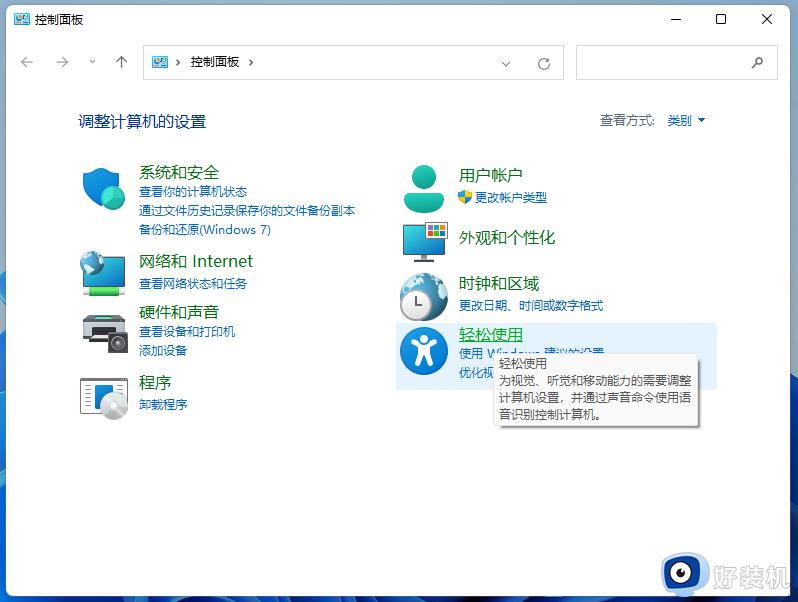
3、轻松使用窗口,点击轻松使用设置中心下的更改键盘的工作方式;
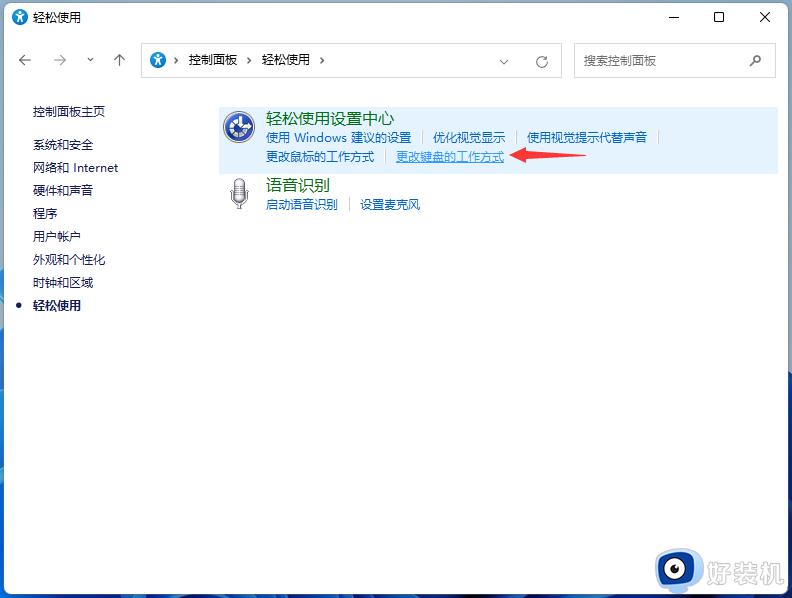
4、使键盘更易于使用窗口,取消勾选启用筛选键(忽略或减缓短时间或重复的击键。调整键盘重复速度),然后点击应用确定即可。
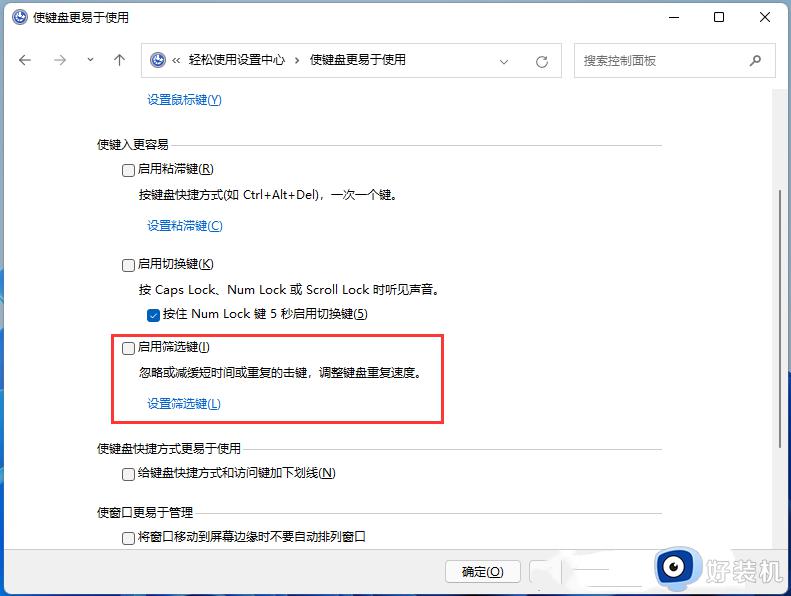
上述给大家讲解的就是win11筛选键怎么关的详细内容,大家可以学习上面的方法步骤来进行关闭吧,希望可以对大家有所帮助。
win11筛选键怎么关 win11键盘筛选键怎么关闭相关教程
- win11系统excel表格怎么筛选 win11 excel工作表中如何筛选
- win11笔记本键盘怎么关闭 win11禁用笔记本自带键盘教程
- win11关机后一碰键盘就开机怎么回事 win11关机后按键盘自动开机怎么解决
- win11右键显示更多选项怎么关闭 把win11右键显示更多选项关闭三种方法
- win11系统键盘关机键是什么 win11用键盘快捷键关机的教程
- win11右键显示更多选项怎么关闭 win11桌面右键显示更多选项关闭设置方法
- win11关闭显示更多选项怎么设置 win11如何关闭鼠标显示更多选项
- win11键盘快捷键怎么关闭 win11该如何关闭快捷键功能
- win11怎么用键盘快速关机 win11如何用键盘关机电脑
- win11粘滞键怎么关闭 win11关闭粘滞键的方法
- win11远程桌面连接不上解决方法 win11远程连接不上如何解决
- windows11怎样安装安卓应用 windows11如何安装安卓应用
- windows11怎么隐藏下方任务栏 win11如何隐藏任务栏
- windows11怎么找ie浏览器 windows11的ie浏览器在哪儿
- win11退出工作组失败如何解决 win11不能退出工作组的两种解决方法
- windows11怎么退回上一个版本 win11如何退回到上一个版本
win11教程推荐
- 1 win11找不到支持windowshello人脸的摄像头怎么解决
- 2 windows11怎么退出微软账户 win11如何退出Microsoft账户
- 3 win11自带输入法怎么打特殊符号 win11微软输入法的特殊符号在哪里
- 4 win11自动禁用输入法怎么办 win11已禁用输入法解决方法
- 5 win11自动开关机在哪里设置 win11计算机定时开关机设置方法
- 6 win11怎么隐藏输入法状态栏 win11如何隐藏输入法图标
- 7 windows11怎么改中文 windows11如何设置中文
- 8 win11重置未进行任何更改怎么办 win11重置提示未进行任何更改解决方法
- 9 win11桌面改win10风格设置方法 win11布局怎么改成win10风格
- 10 win11怎么跳过添加微软账户 win11新系统如何跳过添加账户
